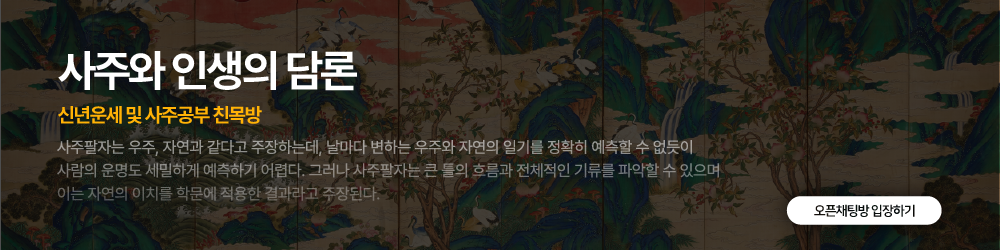
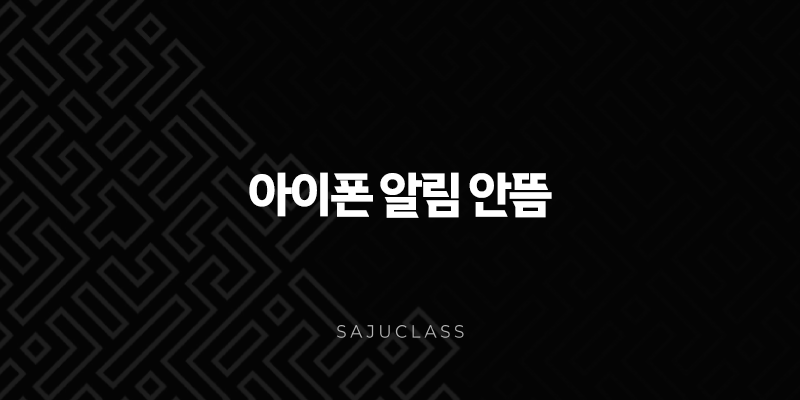
아이폰을 사용하면서 가장 불편하고 답답한 순간 중 하나는 바로 아이폰 알림 안뜸 현상을 겪을 때입니다. 중요한 메시지나 전화, 앱 알림을 놓치게 되면 업무나 일상생활에 큰 지장을 줄 수 있습니다. 저 역시 과거에 중요한 약속 알림을 받지 못해 곤란을 겪었던 경험이 있습니다. 이러한 문제를 해결하기 위해 제가 직접 수많은 방법을 시도하고 연구하며 얻은 경험과 전문성을 바탕으로, 아이폰 알림이 제대로 오지 않는 다양한 원인과 그에 따른 완벽한 해결책을 단계별로 자세히 설명해 드리고자 합니다. 이 가이드를 통해 더 이상 아이폰 알림 문제로 스트레스받지 않으시길 바랍니다.
📚 읽는 순서
💡 아이폰 알림 안뜸 문제 원인 파악하기
아이폰 알림 안뜸 현상은 단순히 한두 가지의 문제로 발생하는 것이 아닙니다. 다양한 설정 오류, 소프트웨어 버그, 심지어는 사용 습관 때문에 발생할 수 있습니다. 문제를 정확히 진단해야 효과적인 해결책을 찾을 수 있습니다. 제가 실제 사용자들의 사례와 제 경험을 종합했을 때, 다음 몇 가지 주요 원인들을 파악할 수 있었습니다.
방해금지 및 집중 모드 확인
아이폰에는 사용자의 생산성을 높이고 방해를 최소화하기 위한 강력한 기능인 방해금지 모드(Do Not Disturb)와 집중 모드(Focus Mode)가 탑재되어 있습니다. 이 기능들은 사용자가 의도했든 안 했든 알림을 일시적으로 중단시키는 역할을 합니다. 예를 들어, 잠시 회의에 참석하거나 휴식을 취할 때 설정해두고 해제하는 것을 잊어버리는 경우가 빈번합니다. 특히 iOS 15부터 도입된 집중 모드는 특정 활동(예: 수면, 운동, 독서)에 맞춰 알림을 세밀하게 제어할 수 있어 매우 유용하지만, 동시에 아이폰 알림 안뜸의 주요 원인이 되기도 합니다. 설정된 집중 모드가 활성화되어 있다면, 특정 앱의 알림이 차단될 수 있습니다.
특정 앱 알림 설정 검토
때로는 아이폰 시스템 전체의 문제가 아니라, 특정 앱의 알림 설정이 잘못되어 아이폰 알림 안뜸 현상이 나타나기도 합니다. 앱을 처음 설치할 때, 혹은 사용 중에 알림 권한을 실수로 거부했거나, 앱 내에서 알림 설정을 꺼버린 경우가 이에 해당합니다. 예를 들어, 메시지 앱이나 카카오톡과 같은 소셜 미디어 앱은 알림이 필수적이지만, 간혹 앱 자체의 알림 설정이 비활성화되어 있는 경우를 많이 보았습니다. 각 앱은 자체적인 알림 설정을 가지고 있으며, 이 설정이 아이폰의 시스템 설정보다 우선시될 수 있다는 점을 기억해야 합니다.
알림 요약 기능의 영향
iOS 15부터는 알림 요약(Notification Summary)이라는 기능이 추가되었습니다. 이 기능은 중요하지 않은 알림들을 하루 중 정해진 시간에 한 번에 모아서 보여주어 사용자가 알림에 압도당하지 않도록 돕습니다. 하지만 이 기능이 활성화되어 있다면, 실시간으로 받아야 할 중요한 알림마저도 요약에 포함되어 제때 확인할 수 없게 될 수 있습니다. 이는 특히 푸시 알림이 즉각적으로 와야 하는 금융 앱이나 보안 관련 앱에 치명적일 수 있으며, 아이폰 알림 안뜸의 한 가지 형태로 나타납니다.
네트워크 연결 문제 및 소프트웨어 오류
알림은 대부분 인터넷 연결을 통해 서버로부터 푸시됩니다. 따라서 불안정한 Wi-Fi 또는 셀룰러 데이터 연결은 알림 전송에 문제를 일으킬 수 있습니다. 네트워크 연결이 끊기거나 매우 느리다면, 알림이 지연되거나 아예 수신되지 않을 수 있습니다. 또한, iOS 운영체제나 특정 앱 자체의 소프트웨어 버그도 아이폰 알림 안뜸의 원인이 될 수 있습니다. 최신 업데이트에서 발생한 버그, 또는 특정 앱과 iOS 버전 간의 호환성 문제가 이러한 현상을 유발할 수 있습니다. 저는 개인적으로 iOS 베타 버전을 사용하면서 알림 관련 버그를 여러 번 경험한 적이 있습니다.
저전력 모드와 앱 자체 문제
저전력 모드(Low Power Mode)는 배터리를 절약하기 위해 백그라운드 앱 새로 고침, 자동 다운로드, 시각 효과 등을 제한합니다. 이 과정에서 실시간으로 푸시되어야 할 알림이 지연되거나 차단될 수 있습니다. 특히, 실시간 알림을 많이 사용하는 메신저 앱이나 게임 앱의 경우 저전력 모드에서 알림이 제대로 작동하지 않는 경우가 있습니다. 또한, 앱 자체의 문제, 즉 앱이 최적화되지 않았거나 서버에 문제가 있는 경우에도 알림이 오지 않을 수 있습니다. 이는 아이폰이나 iOS의 문제가 아니라 앱 개발사 측에서 해결해야 할 부분입니다.
✅ 아이폰 알림 안뜸 문제 해결을 위한 단계별 지침
이제 아이폰 알림 안뜸 문제를 해결하기 위한 구체적이고 실용적인 단계별 가이드를 제공해 드리겠습니다. 제가 직접 수많은 사용자들의 문제를 해결해주면서 가장 효과적이었던 방법들을 모아 놓은 것이니, 순서대로 따라 해보시면 대부분의 문제를 해결할 수 있을 것입니다.
가장 먼저 확인해야 할 핵심 설정
문제를 해결하기 전에 가장 먼저 확인해야 할 아이폰의 기본 설정들입니다. 간단하지만 가장 흔한 원인이므로 반드시 살펴보세요.
방해금지/집중 모드 즉시 해제
아이폰 알림 안뜸의 가장 흔한 원인 중 하나이므로, 가장 먼저 확인해야 합니다.
- 제어 센터 열기: 화면 오른쪽 상단 모서리를 쓸어내려 제어 센터를 엽니다. (홈 버튼이 있는 아이폰은 화면 하단에서 위로 쓸어 올립니다.)
- 집중 모드 확인: ‘집중’ 또는 초승달 모양 아이콘이 활성화되어 있는지 확인합니다. 만약 활성화되어 있다면, 탭하여 비활성화합니다.
- 설정 앱에서 확인: ‘설정’ 앱 > ‘집중 모드’로 이동하여 현재 활성화된 집중 모드가 있는지 확인하고, 불필요한 집중 모드는 끄거나 삭제합니다. 특정 시간에 자동으로 켜지는 설정이 되어 있을 수도 있으니, 자동화 설정도 함께 검토하는 것이 중요합니다.
앱별 알림 설정 세부 조정
특정 앱에서만 아이폰 알림 안뜸 현상이 발생한다면, 해당 앱의 알림 설정을 집중적으로 확인해야 합니다.
- ‘설정’ 앱 열기: 아이폰 홈 화면에서 ‘설정’ 앱을 탭합니다.
- ‘알림’ 탭 선택: 아래로 스크롤하여 ‘알림’을 탭합니다.
- 문제의 앱 찾기: 알림 목록에서 문제가 있는 특정 앱을 찾아 탭합니다.
- 알림 허용 확인: ‘알림 허용’이 활성화되어 있는지 확인합니다. 비활성화되어 있다면 켜줍니다.
- 알림 방식 확인: ‘알림 전달’ 스타일 (잠금 화면, 알림 센터, 배너)이 제대로 선택되어 있는지, 사운드와 배지는 활성화되어 있는지 확인합니다.
- 앱 내 알림 설정: 일부 앱은 자체적으로 알림 설정을 가지고 있습니다. 예를 들어, 카카오톡의 경우 앱 내 ‘설정’ > ‘알림’에서 소리, 진동, 메시지 미리 보기 등을 설정할 수 있습니다. 이 부분도 함께 확인해주세요.
알림 요약 기능 비활성화
실시간 알림을 놓치고 싶지 않다면 알림 요약 기능을 끄는 것이 좋습니다.
- ‘설정’ 앱 열기: ‘설정’ 앱으로 이동합니다.
- ‘알림’ 탭 선택: ‘알림’을 탭합니다.
- ‘예정된 요약’ 확인: 상단에 ‘예정된 요약’이 활성화되어 있다면, 이 기능을 탭하여 들어갑니다.
- 알림 요약 끄기: ‘예정된 요약’ 기능을 비활성화합니다. 만약 특정 앱만 요약에서 제외하고 싶다면, 요약에 포함된 앱 목록에서 해당 앱을 찾아 비활성화할 수 있습니다.
일반적인 문제 해결 과정
위의 기본적인 설정을 확인한 후에도 아이폰 알림 안뜸 문제가 지속된다면, 다음 일반적인 문제 해결 방법을 시도해 볼 차례입니다. 이는 소프트웨어 관련 문제 해결에 효과적인 방법들입니다.
아이폰 재시동으로 오류 초기화
많은 소프트웨어 문제가 재시동만으로 해결될 수 있습니다. 마치 컴퓨터를 재부팅하는 것과 같습니다.
- 측면 버튼과 음량 버튼 동시 누르기: 아이폰 X 이후 모델은 측면 버튼과 음량 버튼 중 하나를 동시에 길게 누릅니다. 홈 버튼이 있는 아이폰 SE, 8 이전 모델은 측면(또는 상단) 버튼을 길게 누릅니다.
- 전원 끄기 슬라이더 나타남: 화면에 ‘밀어서 전원 끄기’ 슬라이더가 나타나면 놓습니다.
- 전원 끄기: 슬라이더를 밀어 아이폰 전원을 끕니다.
- 아이폰 다시 켜기: 몇 초 기다린 후, 다시 측면(또는 상단) 버튼을 길게 눌러 Apple 로고가 나타날 때까지 기다립니다.
앱 업데이트 및 재설치
특정 앱의 버그로 인해 알림이 오지 않는 경우, 앱 업데이트나 재설치가 효과적입니다.
- 앱 업데이트: App Store 앱을 열고 오른쪽 상단의 프로필 아이콘을 탭합니다. 아래로 스크롤하여 업데이트할 앱이 있는지 확인하고, 있다면 ‘모두 업데이트’ 또는 해당 앱 옆의 ‘업데이트’를 탭합니다.
- 앱 재설치: 만약 업데이트 후에도 문제가 해결되지 않는다면, 해당 앱을 삭제한 후 다시 설치해 보세요. 앱 아이콘을 길게 누른 후 ‘앱 제거’ > ‘앱 삭제’를 선택하고, App Store에서 다시 다운로드합니다. 이 과정에서 앱 데이터가 손실될 수 있으니, 중요한 데이터는 미리 백업하는 것이 좋습니다.
최신 iOS 버전으로 업데이트
운영체제 버그나 호환성 문제로 아이폰 알림 안뜸 현상이 발생할 수 있습니다.
- ‘설정’ 앱 열기: ‘설정’ 앱으로 이동합니다.
- ‘일반’ 탭 선택: ‘일반’을 탭합니다.
- ‘소프트웨어 업데이트’ 탭 선택: ‘소프트웨어 업데이트’를 탭합니다.
- 업데이트 확인 및 설치: 사용 가능한 업데이트가 있다면, 화면의 지시에 따라 다운로드 및 설치를 진행합니다. 업데이트 전에 중요한 데이터는 iTunes 또는 iCloud에 백업하는 것을 권장합니다.
네트워크 설정 및 모든 설정 재설정
네트워크 연결 문제로 알림이 오지 않거나, 복잡한 설정 변경으로 인해 문제가 발생했다면 초기화하는 것이 도움이 될 수 있습니다.
- 네트워크 설정 재설정:
- ‘설정’ 앱 > ‘일반’ > ‘전송 또는 iPhone 재설정’ > ‘재설정’을 탭합니다.
- ‘네트워크 설정 재설정’을 선택합니다. 이 설정은 Wi-Fi 비밀번호, 셀룰러 설정, VPN/APN 설정 등을 초기화하지만, 개인 데이터는 삭제되지 않습니다.
- 모든 설정 재설정:
- ‘설정’ 앱 > ‘일반’ > ‘전송 또는 iPhone 재설정’ > ‘재설정’을 탭합니다.
- ‘모든 설정 재설정’을 선택합니다. 이 설정은 모든 아이폰 설정을 공장 출하 상태로 되돌리지만, 앱이나 개인 데이터(사진, 연락처 등)는 삭제되지 않습니다. 이 방법은 여러 설정을 건드려서 발생한 아이폰 알림 안뜸 문제에 효과적입니다.
🛠️ 전문가의 팁 및 추가 조치
위의 기본적인 해결책들 외에도 제가 현장에서 직접 경험하고 전문가로서 드릴 수 있는 몇 가지 추가 팁과 조치 사항이 있습니다. 아이폰 알림 안뜸 문제는 때로는 복합적인 원인으로 발생하기 때문에, 다양한 각도에서 접근해야 합니다.
실제 경험을 통한 문제 진단
제가 수년간 아이폰 사용자들을 도우면서 느낀 것은, 아이폰 알림 안뜸 문제는 단순한 설정 실수부터 복잡한 시스템 오류까지 스펙트럼이 넓다는 것입니다. 한 고객의 경우, 특정 앱의 알림이 오지 않는다고 호소했는데, 알고 보니 앱 내의 ‘알림 소리’ 설정이 ‘무음’으로 되어 있어 아무 소리도 들리지 않았던 사례가 있습니다. 또 다른 사례에서는, 백그라운드 앱 새로 고침이 꺼져 있어서 앱이 최신 정보를 가져오지 못해 알림이 오지 않았던 적도 있습니다.
이처럼 문제를 진단할 때는 다음과 같은 질문들을 스스로에게 던져보세요:
- 모든 앱의 알림이 오지 않는가, 아니면 특정 앱만 그런가? (특정 앱만 그렇다면 앱별 설정이나 앱 자체의 문제를 의심)
- Wi-Fi 환경과 셀룰러 환경 모두에서 알림이 오지 않는가? (네트워크 문제 가능성)
- 아이폰을 재시동한 후 잠시 동안은 괜찮다가 다시 문제가 발생하는가? (일시적인 소프트웨어 버그 가능성)
- 최근에 새로운 앱을 설치하거나 iOS를 업데이트한 적이 있는가? (새로운 변수 확인)
이러한 질문에 답하는 과정에서 문제의 실마리를 찾을 수 있습니다. 특히, ‘설정’ > ‘일반’ > ‘백그라운드 앱 새로 고침’ 설정이 특정 앱에 대해 비활성화되어 있지 않은지 확인하는 것도 중요합니다. 이 기능이 꺼져 있으면 앱이 백그라운드에서 데이터를 업데이트하지 못해 알림을 제때 받지 못할 수 있습니다.
Apple 지원팀 문의 시점
위의 모든 방법을 시도했음에도 불구하고 아이폰 알림 안뜸 문제가 해결되지 않는다면, 이는 소프트웨어적인 문제보다는 하드웨어적인 결함일 가능성도 배제할 수 없습니다. 또는 일반 사용자가 접근하기 어려운 시스템 깊숙한 곳의 오류일 수도 있습니다. 이러한 경우에는 주저하지 말고 Apple 지원팀에 문의하는 것이 가장 현명한 방법입니다.
Apple 지원팀에 문의하기 전에 준비할 사항은 다음과 같습니다.
- 시도했던 모든 해결책 목록: 지금까지 어떤 방법들을 시도했는지, 그리고 그 결과가 어땠는지 상세하게 정리해 둡니다. (예: “방해금지 모드 확인 및 해제 완료”, “특정 앱 알림 설정 확인 완료” 등)
- 문제 발생 시점 및 패턴: 문제가 언제부터 발생했는지, 특정 상황에서만 발생하는지 등 구체적인 정보를 제공할수록 문제 해결에 도움이 됩니다.
- 아이폰 모델 및 iOS 버전: 사용 중인 아이폰 모델(예: iPhone 14 Pro), 현재 설치된 iOS 버전(예: iOS 17.5.1)을 미리 확인해 둡니다.
Apple 지원팀은 원격 진단을 통해 하드웨어 문제를 확인하거나, 보다 전문적인 소프트웨어 문제 해결 방법을 제시해 줄 수 있습니다. 필요한 경우 서비스 센터 방문을 안내받을 수도 있습니다.
저의 경험상, 대부분의 아이폰 알림 안뜸 문제는 위에서 제시된 단계별 해결책으로 충분히 해결될 수 있습니다. 하지만 예외적인 상황도 분명 존재하며, 그럴 때는 전문가의 도움을 받는 것이 시간과 노력을 절약하는 최선의 방법입니다.
이 가이드가 아이폰 알림 문제로 고통받는 모든 분들에게 실질적인 도움이 되기를 진심으로 바랍니다. 이제는 중요한 알림을 놓치지 않고 스마트폰을 더욱 스마트하게 활용하시길 바랍니다.
관련 글 🔮
온누리상품권 현금화 2025년 최신 방법 5가지 완벽 분석
윈도우11 작업표시줄 그룹 해제 완벽 가이드 Never Combine 설정 방법
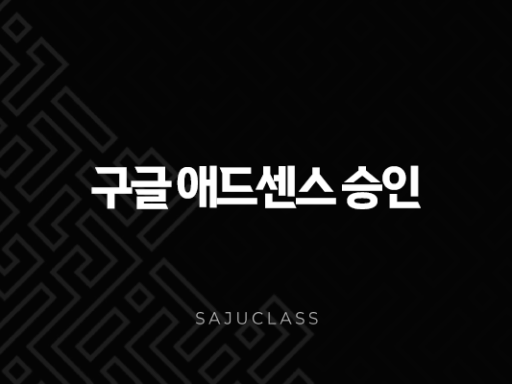
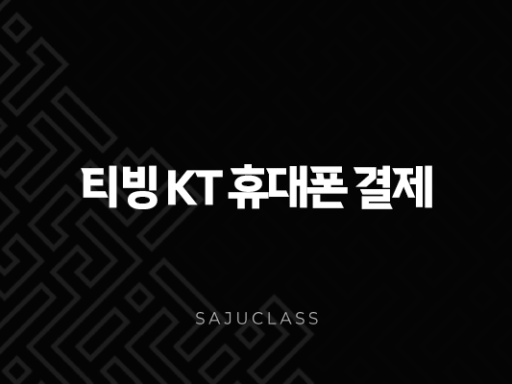
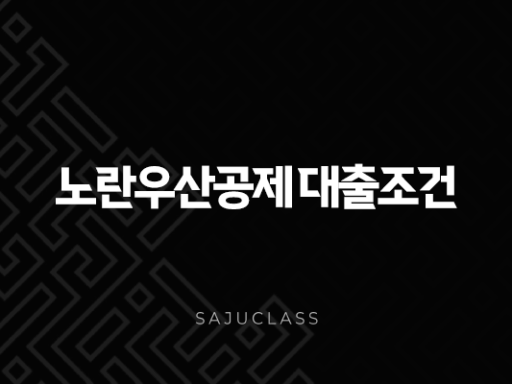
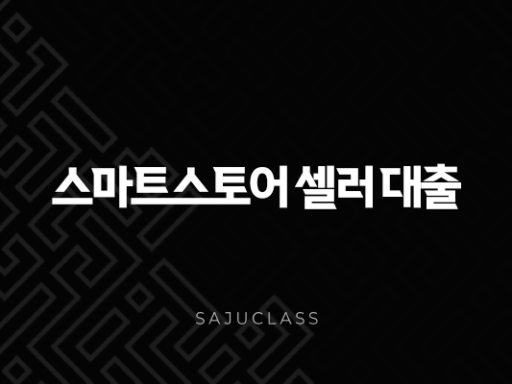
Comments are closed.